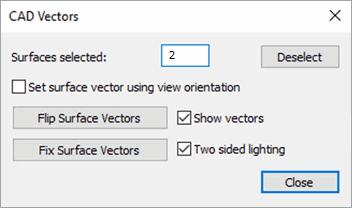
通过编辑 | 图形显示窗口 | CAD 矢量菜单项可打开 CAD 矢量对话框。通过此对话框,可以显示和操作曲面矢量。
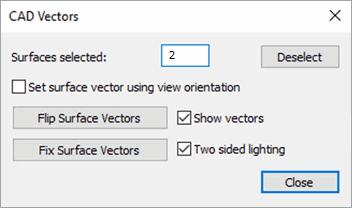
CAD矢量对话框
选中的曲面
在对话框打开的情况下,单击“图形显示”窗口内的 CAD 曲面,选择或取消选择此曲面。您还可以在零件的某部分区域拖出一个框,一次性通过框选择数个曲面。PC-DMIS 将突出显示所有已选的曲面,并在已选曲面框中显示已选曲面的数量。
取消选择
取消选择按钮清空所有在CAD曲面上的选择。
使用视图方向设置曲面矢量
选中此复选框后,软件将翻转法线向量,使其在您选择CAD曲面时指向您。
例如,取消选中两面照明复选框,选择使用视图方向设置曲面向量,然后在“图形显示”窗口中单击深色的CAD曲面。该软件将曲面法线朝您的方向翻转并远离CAD模型。
翻转曲面矢量
翻转矢量按钮用于翻转曲面矢量的方向,从而矢量箭头将向相反的方向指向。然后,PC-DMIS清除选定的曲面,并在下次选择它们时使用翻转的曲面向量重新绘制它们。
显示矢量:
如果选择了显示矢量复选框,PC-DMIS 将在每一个选择的 CAD 曲面上显示一个绿色的箭头描绘矢量。 

固定曲面矢量
有些曲面在首次选择时,其矢量不一定正确。正确的矢量不会指向零件。 

修复曲面矢量按钮采用内部的数学算法校正选定的曲面矢量,使矢量箭号指向正确的方向。随后,PC-DMIS 将清除所有已选的曲面,当您再次选择这些曲面时,它们将与修正后的曲面矢量一起显示。 

要全部固定CAD模型的曲面矢量,请参照以下步骤:
从图形视图工具栏中选择将图形窗口显示为实体图标( ),以在实体视图中显示CAD模型。
),以在实体视图中显示CAD模型。
选择编辑 | 图形显示窗口 | 照明、材料菜单项。打开 CAD 和图形设置对话框。
选择照明标签。
清空双面照明复选框。
单击确定按钮。在图形显示窗口请注意 CAD 表面出现一些黑色部分。这是一个平面正常显示但平面指向不正确方向的视觉显示
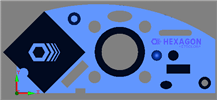
选择编辑 | 图形显示窗口 | CAD 矢量。打开 CAD 矢量对话框。
单击修正曲面矢量按钮。如果算法能修复所有曲面矢量,则 PC-DMIS 会将暗色的曲面变成零件的正常色,这表明曲面矢量当前正正确指向零件外部。如果仍有显示为暗色的曲面,您可以选择这些曲面,然后用翻转曲面矢量按钮手动翻转这些曲面的矢量。
要仅修复模型上的特定曲面,遵循上述程序,但在单击修复曲面矢量之前,选择特定曲面。
两面照明
此复选框确定软件是否照亮曲面的正面和背面。有关如何更改CAD和图形照明设置的详细信息,请参阅本文档“设置CAD和图形”部分中的“照明选项卡”主题。
关闭
这个按钮关闭对话框并且清空所有选择矢量。